Как синхронизировать смартфон Андроид с ПК
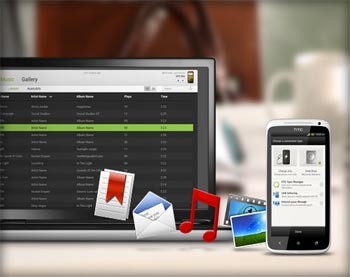 Без синхронизации самартфона Андроид с ПК мы не сможем копировать файлы с компьютера на телефон и обратно. Синхронизация позволит нам использовать свой девайс по полной если сделаем его привязку к компьютеру. Так как память смартфона не такая большая, как у компьютера, то большинство нужных файлов пользователи хранят в памяти компьютера, перенося в смартфон только самые нужные файлы. Например, телефоном можно сделать множество разных снимков и видео, и потом перенести их на комп. На сайте Подсказчик - http://podskazchik.com вы сможете найти пошаговые инструкции по выполнению данного действия, а также других не трудных задач.
Без синхронизации самартфона Андроид с ПК мы не сможем копировать файлы с компьютера на телефон и обратно. Синхронизация позволит нам использовать свой девайс по полной если сделаем его привязку к компьютеру. Так как память смартфона не такая большая, как у компьютера, то большинство нужных файлов пользователи хранят в памяти компьютера, перенося в смартфон только самые нужные файлы. Например, телефоном можно сделать множество разных снимков и видео, и потом перенести их на комп. На сайте Подсказчик - http://podskazchik.com вы сможете найти пошаговые инструкции по выполнению данного действия, а также других не трудных задач.
Итак, как же правильно сделать синхронизацию компьютера с телефоном? Первое, что необходимо сделать, это отключить у телефона защиту экрана. Делается это так: Заходите в Приложения – Настройки – Безопасность и GPS – Блокировка экрана – задаем параметр Нет. Затем производим синхронизацию данных.
Синхронизировать данные можно несколькими способами: 1. Соединить смартфон с компьютером при помощи USB кабеля. После соединения срабатывает автозапуск на ПК, во всплывшем окне появится пункт – синхронизировать файлы мультимедиа с устройством. Затем появится окно для синхронизации, в котором будет значок смартфона с папками – Видео, Изображения, Музыка. Выбрав то, что вы хотите перенести из телефона на ПК, копируете нужные файлы правой клавишей мышки и перетаскиваете нужное, после чего нажимаете выполнить синхронизацию. После чего файлы, которые вы решили перетащить копируются или на ПК или на смартфон, смотря откуда куда вы переносите файлы.
С файлами можно работать не только при помощи USB-кабеля, но и при работающей функции Wi-Fi. Самое главное, что бы в вашем компьютере были установлены соответствующие драйвера. Многие компьютерные программы сегодня могут вам предложить установить нужный драйвер, если изначально его не было, при этом, когда вы подключите свой девайс, у вас всплывет окно с предложением установить нужный драйвер, вы нажимаете подтверждение, устанавливаете его и работаете. Удачи.
